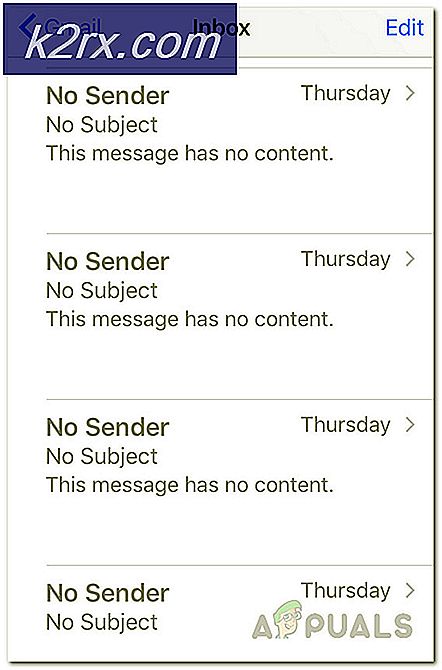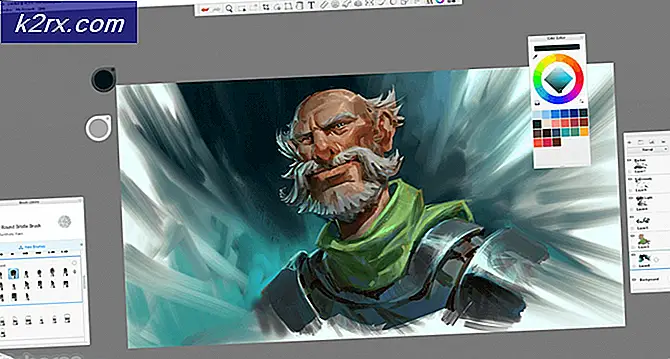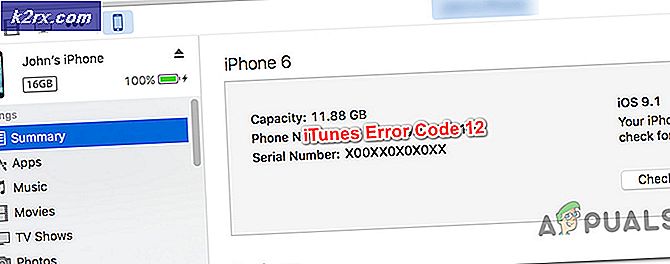Hoe de fout 'Firewall blokkeert Quickbooks' op te lossen?
Quickbooks is een boekhoudsoftware die is ontwikkeld en gedistribueerd door Intuit. De door het bedrijf ontwikkelde applicaties zijn gericht op het midden- en kleinbedrijf en bieden tevens on-site boekhoudapplicaties. Veel gebruikers krijgen echter de foutmelding "Firewall blokkeert Quickbooks" terwijl ze de applicaties probeerden te gebruiken.
Wat veroorzaakt de fout "Firewall blokkeert QuickBooks"?
Na talloze rapporten van meerdere gebruikers te hebben ontvangen, hebben we besloten het probleem te onderzoeken en een oplossing te bedenken om het volledig op te lossen. We hebben ook gekeken naar de redenen waarom het wordt geactiveerd en hebben ze als volgt opgesomd.
Nu u een basiskennis heeft van de aard van het probleem, gaan we verder met de oplossingen. Zorg ervoor dat u deze implementeert in de specifieke volgorde waarin ze worden gepresenteerd om conflicten te voorkomen.
Oplossing 1: Firewall-poorten configureren
Firewall-poorten moeten worden geconfigureerd om de toepassing toegang tot internet te geven. U kunt deze poorten automatisch configureren door deze applicatie te downloaden en uit te voeren. Volg de onderstaande stappen als u dit om de een of andere reden niet automatisch wilt doen.
- Open de "QuickBooks Database Server Manager” en klik op de “Haven Monitortabblad.
- Merk op "Poortnummer” vermeld voor uw toepassing.
- Druk op "ramen” + “ik” om instellingen te openen en klik op “Bijwerken & Veiligheid".
- Selecteer de "ramen Veiligheid” tabblad in het linkerdeelvenster en klik op “Firewall en netwerk Veiligheid" keuze.
- Selecteer de "Geavanceerd Instellingen” knop uit de lijst.
- Er wordt een nieuw venster geopend. Klik op de "Inkomend Reglement” optie en selecteer “Nieuw Regel“.
- Selecteer "Havenen klik op click "De volgende".
- Klik op "TCP" en selecteer "Opgegeven lokaal Poorten" keuze.
- Verschillende poortnummers zijn afhankelijk van de versie die u gebruikt.
Voer voor QuickBooks Server Manager 2019 in:8019, "Het poortnummer dat we in stap 2 hebben genoteerd".
Voer voor QuickBooks Server Manager 2018 in: 8019, 56728, 55378-55382
Voer voor QuickBooks Server Manager 2017 in:8019, 56727, 55373-55377
Voer voor QuickBooks Server Manager 2016 in: 8019, 56726, 55368-55372 - Klik op "De volgende'En selecteer'Toestaan de Verbinding“.
- Selecteer "De volgende” en zorg ervoor dat alle drie opties zijn aangevinkt.
- Klik nogmaals op “De volgende"En schrijf een"Naam” voor de nieuwe regel.
- Selecteer "De volgende” na het schrijven van een naam en klik op “Af hebben“.
- Herhaal het bovenstaande proces voor "Uitgaande Regel”En controleer of het probleem aanhoudt.
Oplossing 2: Firewall-uitzondering toevoegen
Het is belangrijk dat het QuickBooks-programma ook een uitzondering heeft in de firewall, omdat de Windows-firewall de toepassing soms volledig kan blokkeren, ondanks dat de poorten open zijn. Daarom zullen we in deze stap het QuickBooks-programma als uitzondering toevoegen aan de firewall. Daarom:
- Druk op "ramen” + “ik” om instellingen te openen en klik op “Bijwerken & Veiligheid“.
- Selecteer de "ramen Veiligheid” tabblad in het linkerdeelvenster en klik op “Firewall en netwerkbeveiliging" keuze.
- Selecteer de "Geavanceerd Instellingen” knop uit de lijst.
- Er wordt een nieuw venster geopend, klik op de "Inkomend Reglement” optie en selecteer “Nieuw Regel“.
- Klik op "Programma" en selecteer "De volgende“.
- Controleer de "Dit programma Pad” optie en klik op “Bladeren“.
- Selecteer het pad waar de QuickBooks Programma is geïnstalleerd.
- Klik op "De volgende” na het selecteren van het pad en vink de “Toestaan de Verbinding" keuze.
- Controleer alles "Drie” opties en klik op “De volgende“.
- Typ een naam voor de regel en klik op “Af hebben“.
- Herhaal hetzelfde proces voor de "Uitgaande Regel” en controleren om te zien of het probleem aanhoudt.